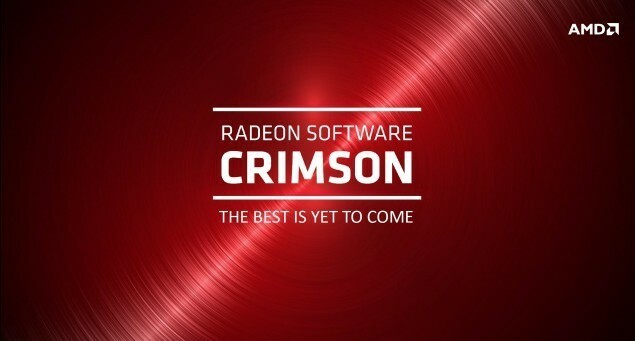- Awarie sterowników AMD mogą być spowodowane uszkodzonymi katalogami lub nieaktualnymi plikami.
- Aplikacja innej firmy, która automatycznie aktualizuje sterownik, to najwygodniejszy sposób rozwiązania problemu.
- Inną opcją jest wprowadzenie szybkich zmian w wartościach Edytora rejestru systemu Windows.
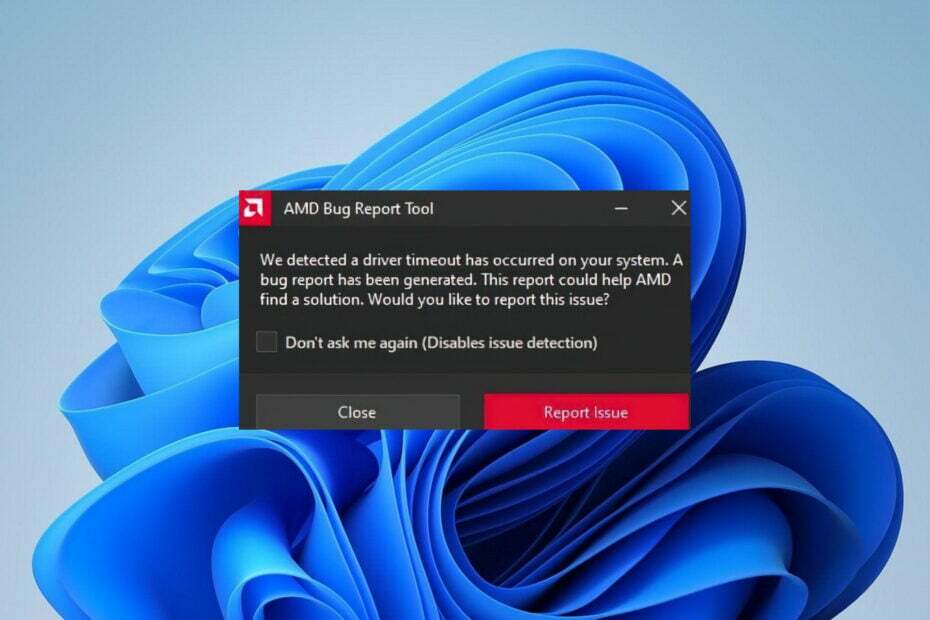
xZAINSTALUJ KLIKAJĄC POBIERZ PLIK
To oprogramowanie naprawi typowe błędy komputera, ochroni Cię przed utratą plików, złośliwym oprogramowaniem, awarią sprzętu i zoptymalizuje komputer w celu uzyskania maksymalnej wydajności. Napraw problemy z komputerem i usuń wirusy teraz w 3 prostych krokach:
- Pobierz narzędzie do naprawy komputera Restoro który jest dostarczany z opatentowanymi technologiami (patent dostępny) tutaj).
- Kliknij Rozpocznij skanowanie aby znaleźć problemy z systemem Windows, które mogą powodować problemy z komputerem.
- Kliknij Naprawić wszystko naprawić problemy mające wpływ na bezpieczeństwo i wydajność komputera
- Restoro zostało pobrane przez 0 czytelników w tym miesiącu.
Karta graficzna to niezwykle ważny element każdego współczesnego komputera czy laptopa. Bez względu na zastosowanie, czy to ciężkie gry z grafiką w wysokiej rozdzielczości, czy potężne oprogramowanie który jest wypełniony potężniejszymi interfejsami i funkcjami, wymagana jest mocna karta graficzna, aby uzyskać optymalne wydajność.
Jeśli chodzi o karty graficzne, AMD to bez wątpienia potęga, z którą należy się liczyć. Pojawiły się jednak niedawne doniesienia o wielu graczach, którzy doświadczają awarii komputerów w wyniku błędów sterowników AMD.
Jeśli sterowniki AMD ciągle się zawieszają w systemie Windows 11, ten post zawiera kombinację najlepszych strategii rozwiązywania problemów.
Czy Windows 11 jest kompatybilny z AMD Ryzen?
Doszło do wielu nieporozumień dotyczących wymagań systemowych Windows 11. Biorąc pod uwagę wszystko, od wymagania nowszych procesorów po posiadanie modułu TPM na pokładzie, właściciele komputerów PC spieszyli się, aby sprawdzić, czy ich komputery są w stanie sprostać zadaniu.
W rzeczywistości doszło do takiej konsternacji, że Microsoft musiał usunąć aplikację PC Health Check (i następnie wdróż go ponownie) z powodu przytłaczającej ilości nieporozumień, które sprawiły, że wiele osób zastanawia się, co do zrobienia.
Zgodność procesorów AMD z systemem Windows 11 sięga roku 2018. Obejmuje to procesory Ryzen (Zen+) od drugiej generacji i wzwyż.
Microsoft oferuje również obszerną listę AMD, która obejmuje między innymi procesory z serii AMD Athlon, EPYC, Ryzen i Ryzen Threadripper.
Ponadto, jak wskazał PC World, brakuje chipów takich jak 3300X, 3700, 4600HS i 5900H, mimo że wszystkie są stosunkowo nowe.
Jak naprawić awarie sterowników AMD w systemie Windows 11?
1. Zaktualizuj sterownik ręcznie
- Kliknij prawym przyciskiem myszy Ikona startu na pasku zadań lub naciśnij Okna+ x uruchomić Szybki dostęp menu i wybierz Menadżer urządzeń z listy opcji.

- Zlokalizuj i kliknij dwukrotnie na Procesory opcja.

- Kliknij prawym przyciskiem myszy Sterownik AMD i wybierz Uaktualnij sterownik z menu kontekstowego.
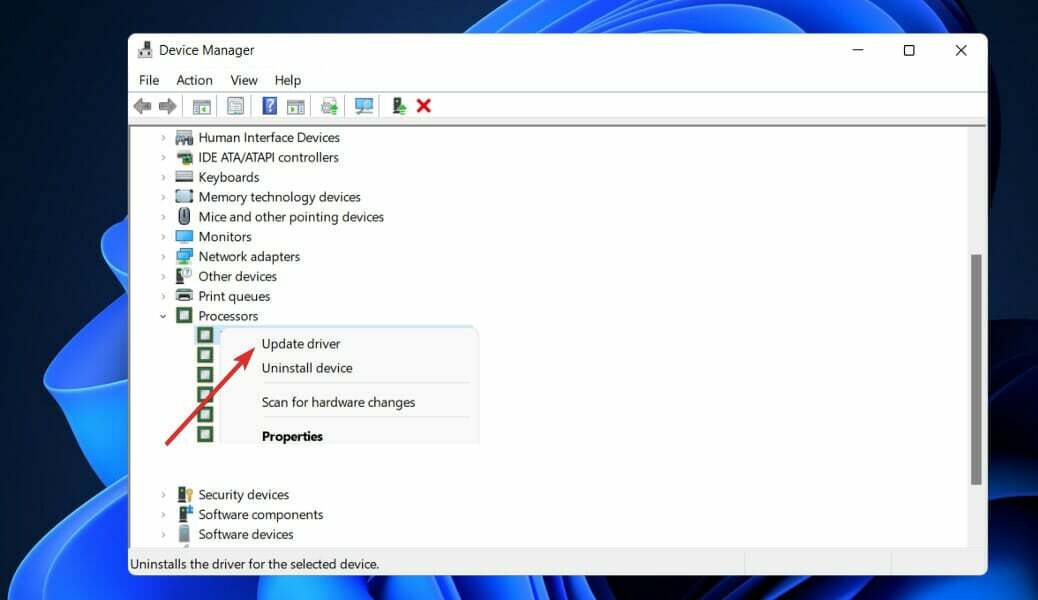
- Wybierz Wyszukaj automatycznie sterowniki opcja, ponieważ system Windows znajdzie najlepsze sterowniki w twoim systemie.
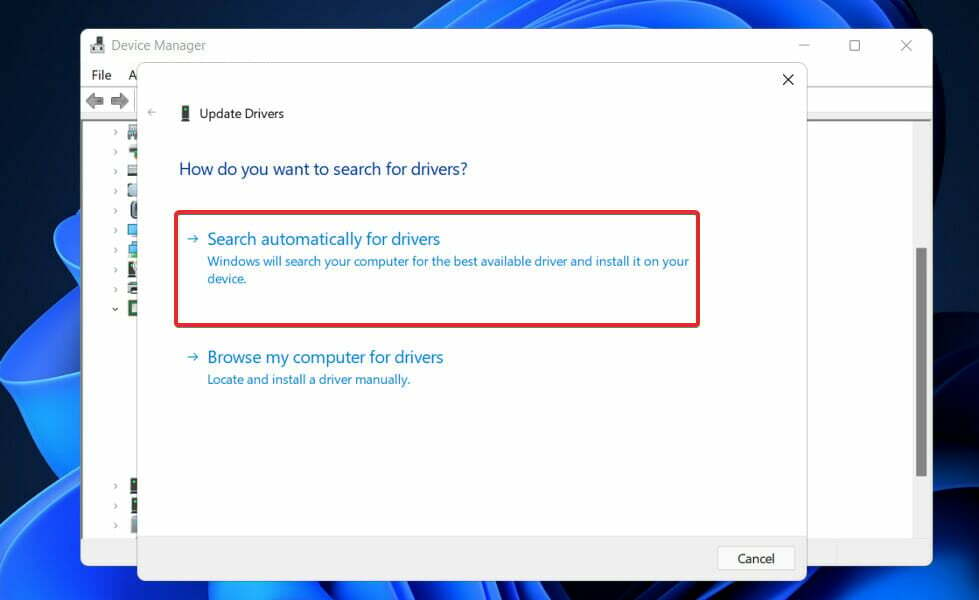
Po zakończeniu instalacji aktualizacji uruchom ponownie komputer, aby sprawdzić, czy błąd został rozwiązany. Aby uzyskać najlepsze wyniki, zdecydowanie zalecamy korzystanie ze specjalistycznej aplikacji, takiej jak DriverFix do automatycznego skanowania nieaktualnych sterowników na komputerze.
2. Wyczyść swoją kartę
Sterownik AMD może ulec awarii, jeśli na wentylatorze karty graficznej jest zbyt dużo kurzu; w takim przypadku należy wyczyścić wentylator karty graficznej. Aby to osiągnąć, najpierw otwórz obudowę komputera i wyjmij kartę graficzną, a także wyczyść wentylator komputera.
Czyszczenie karty graficznej nie ma sensu, jeśli pozostałe elementy komputera, w tym inne kluczowe elementy, pozostają nieoczyszczone.
Pamiętaj też, aby odłączyć kartę graficzną i inne elementy wewnętrzne od większych elementów, takich jak płyta główna i zasilacz, w celu ich dokładnego oczyszczenia.
Jeśli Twój komputer jest nadal objęty gwarancją producenta, możesz zabrać go do warsztatu i zlecić mu obsługę.
3. Zmień wartość TdrDelay w Edytorze rejestru
- wciśnij Okna klawisz + r i wpisz lub wklej regedit. naciskać Wejść lub kliknij ok.
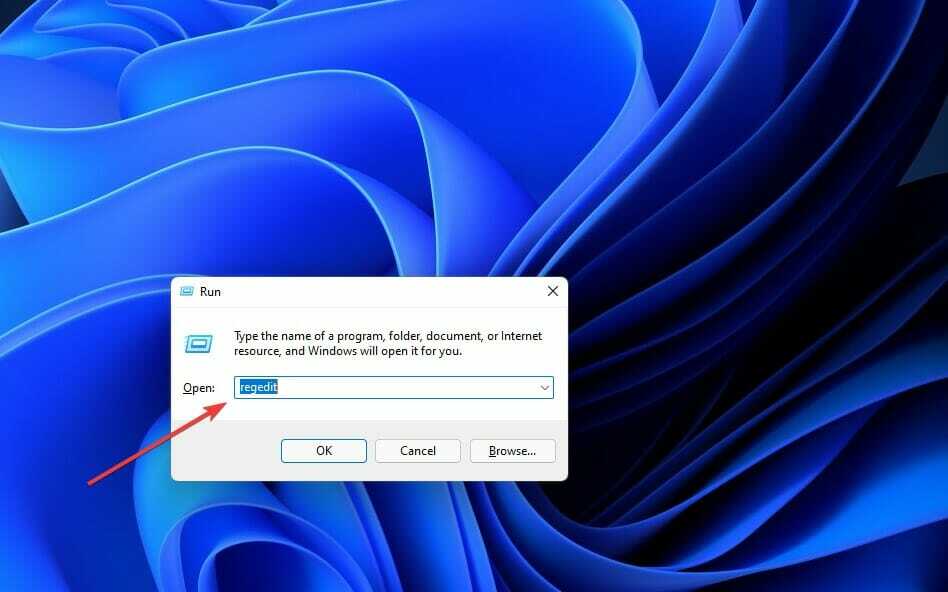
- Po Edytor rejestru otworzy się okno, w lewym okienku przejdź do System pod HKEY_LOCAL_MACHINE, następnie przejdź do Bieżący zestaw kontroli, śledzony przez Kontrola.
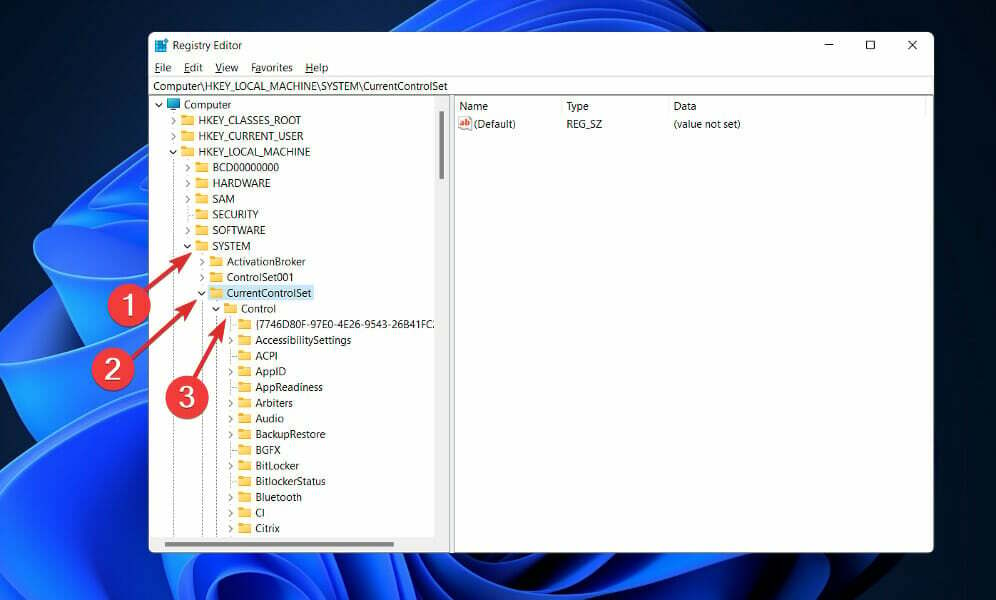
- Teraz przejdź do Sterowniki graficzne i kliknij prawym przyciskiem myszy w dowolnym miejscu prawego panelu. Wybierać Nowy i kliknij Wartość DWORD (32-bitowa) jeśli używasz systemu 32-bitowego, lub Wartość QWORD (64-bitowa) jeśli używasz 64-bitowego OP.
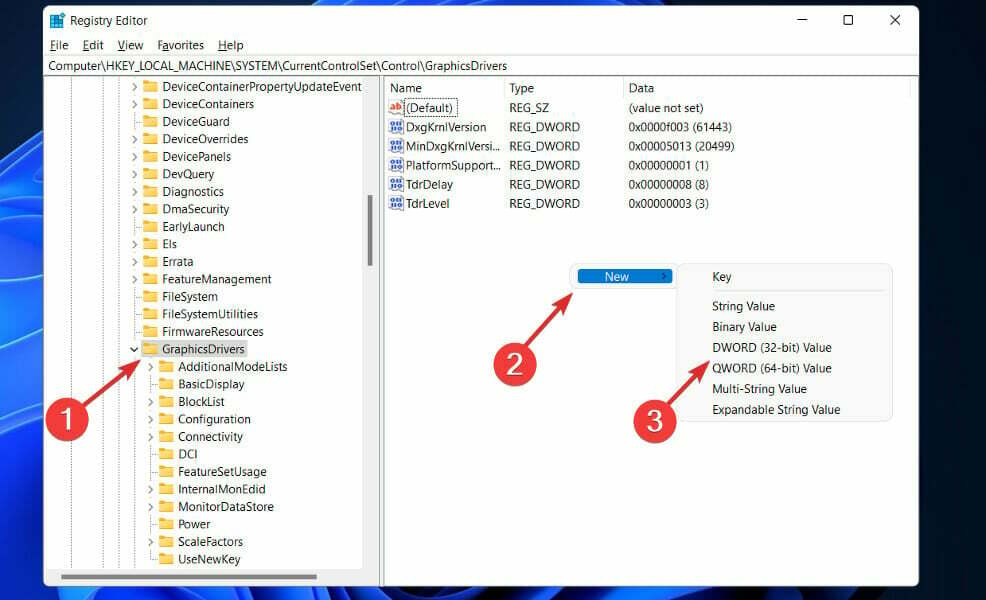
- Wejść Opóźnienie Tdr jako nazwę dla nowo utworzonej wartości i kliknij ją dwukrotnie, aby ustawić Dane wartości do 8 i Baza na szesnastkowy.
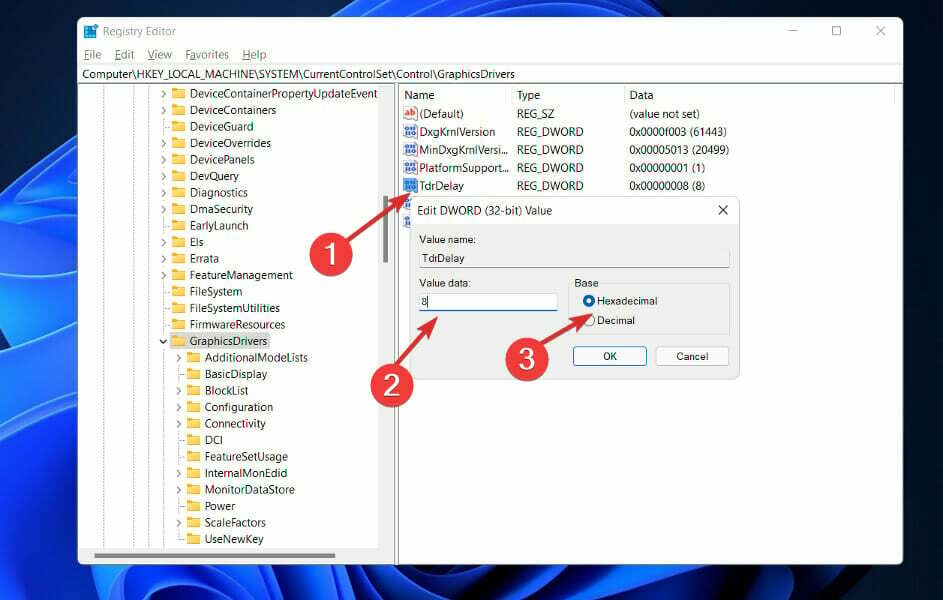
- Kliknij ok aby zapisać zmiany, a następnie zamknij Edytor rejestru i uruchom ponownie komputer, aby upewnić się, że modyfikacje zostały zastosowane poprawnie.
4. Odinstaluj przeglądarkę
Gdy sterownik AMD ulegnie awarii, możliwe, że wina leży po stronie przeglądarki. W rezultacie zaleca się tymczasowe wyłączenie przeglądarki do czasu rozwiązania problemu.
Według niektórych użytkowników Chrome lub Firefox może powodować awarię sterowników AMD, więc usunięcie tych dwóch przeglądarek może być konieczne, aby rozwiązać ten problem.
Po ich odinstalowaniu zdecydowanie zalecamy przełącz się na bardziej niezawodną przeglądarkę który obejmuje aktualny interfejs użytkownika, a także darmową sieć VPN.
Wirtualne sieci prywatne, dla tych, którzy nie są zaznajomieni z tym terminem, to technologia, która pozwala: przeglądaj całkowicie anonimowo, kierując cały ruch przez bezpieczne serwery zlokalizowane w całym świat.
Oznacza to, że Twoja tożsamość będzie chroniona przez cały czas, w tym przed dostawcą usług internetowych, i że będziesz całkowicie zabezpieczony przed zagrożeniami internetowymi.
5. Zainstaluj ponownie sterownik AMD
- naciskać Okna+ x uruchomić Szybki dostęp menu i wybierz Menadżer urządzeń z listy opcji.

- Zlokalizuj i kliknij dwukrotnie na Procesory opcja.

- Kliknij prawym przyciskiem myszy Sterownik AMD i wybierz Odinstaluj urządzenie z menu kontekstowego.

Uruchom ponownie komputer po wykonaniu powyższych kroków. System Windows ponownie zainstaluje i zaktualizuje sterownik do najnowszej dostępnej obecnie wersji. Usunie również wszelkie uszkodzone pliki sterowników, które mogły znajdować się w czasie instalacji.
6. Sprawdź, czy są jakieś problemy ze sprzętem
- wciśnij Okna klawisz + S aby otworzyć funkcję wyszukiwania, wpisz cmdi kliknij prawym przyciskiem myszy najbardziej odpowiedni wynik, aby uruchomić go jako administrator.

- Po Wiersz polecenia uruchamia się, wpisz następujące polecenie i naciśnij Wejść:
chkdsk C: /f /r /x
W takim przypadku Check Disk przeprowadzi analizę dysku, a następnie naprawi wszelkie wykryte błędy, zakładając, że dysk nie jest już używany.
7. Zaktualizuj system Windows
- wciśnij Okna klawisz + i otworzyć Ustawienia aplikację, a następnie kliknij Aktualizacja systemu Windows w lewym panelu.

- Jeśli masz jakieś nowe aktualizacje do pobrania, kliknij Zainstaluj teraz i poczekaj na zakończenie procesu, w przeciwnym razie kliknij Sprawdź aktualizacje przycisk.

Uruchomienie wcześniejszej wersji systemu Windows może być czynnikiem przyczyniającym się do błędu, który można łatwo rozwiązać, aktualizując system operacyjny. Najprawdopodobniej błąd zostanie naprawiony w kolejnych wydaniach.
Kto tworzy lepsze procesory?
Jeśli chodzi o wybór między AMD a Intelem, istnieją tylko dwie opcje, jeśli chcesz mieć najlepsze procesory do gier lub najlepsze procesory do stacji roboczych dla swojego komputera.
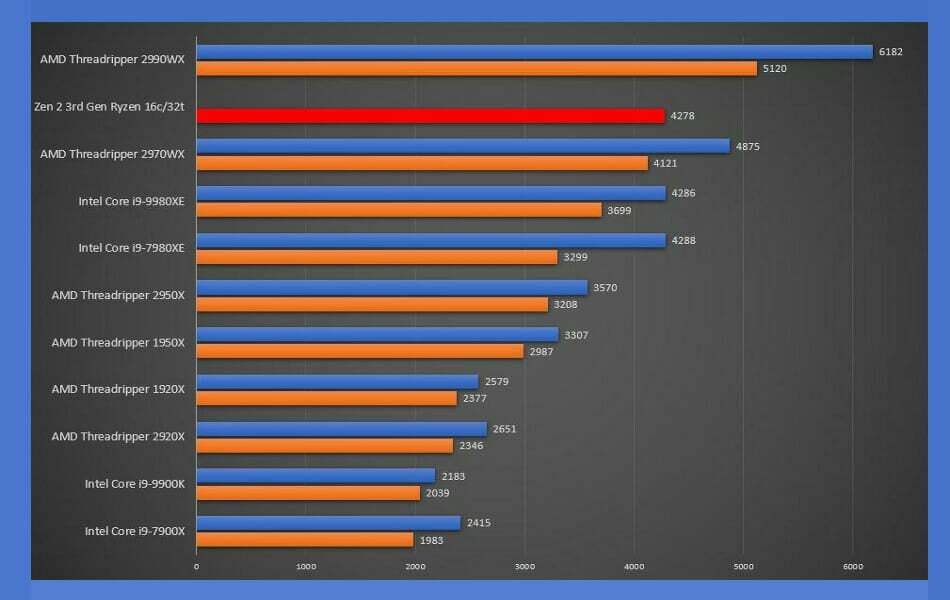
Wraz ze swoimi procesorami opartymi na Zen, AMD całkowicie przepisało zasady gry zarówno w głównym nurcie komputerów stacjonarnych, jak i high-end sektory komputerów stacjonarnych, po raz pierwszy zaskakując Intela, ponieważ firma utknęła w technologii 14 nm i Skylake architektury.
W ciągu ostatnich kilku lat procesory AMD przeszły drogę od tanich i energochłonnych do zaawansowanych architektur z większą liczbą rdzeni, wyższą wydajnością i mniejszymi wymaganiami dotyczącymi mocy.
W odpowiedzi Intel stopniowo zwiększał liczbę funkcji dostępnych w swoim portfolio produktów, ale miało to niezamierzone konsekwencje, takie jak zwiększone zużycie energii. Pomogło to jednak jedynie zwrócić uwagę na trudności firmy związane z projektowaniem i produkcją.
Z drugiej strony debata między AMD a procesorami Intel uległa całkowitej zmianie, ponieważ procesory Intel Alder Lake całkowicie podcięły stosunek ceny do wydajności AMD.
Oprócz naszych porad, zobacz, jak rozwiązać problemy z awariami sterowników AMD w systemie Windows 10 aby uzyskać dodatkowe rozwiązania problemów AMD. Mogą być stosowane również przez użytkowników systemu Windows 11.
Zobacz nasz post na temat specyfikacji i wymagań systemu Windows 11 aby uzyskać więcej informacji o tym, które komputery są z nim kompatybilne.
Daj nam znać, która metoda działa najlepiej w sekcji komentarzy poniżej, a także jakiego producenta chipsetu wolisz używać.